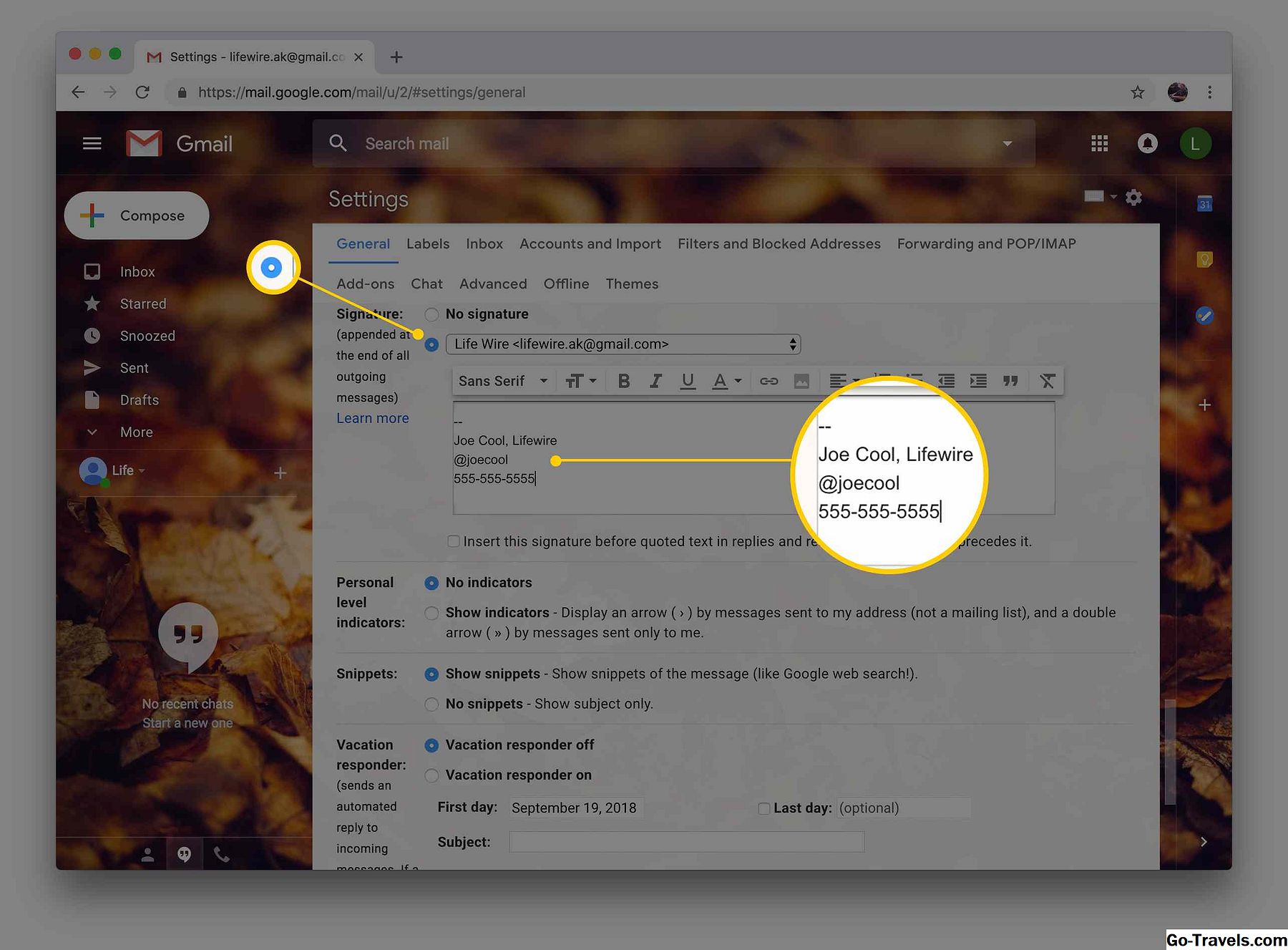전자 메일 서명은 모든 보내는 메일의 맨 아래에 몇 줄의 텍스트로 구성됩니다. 그것은 당신의 이름, 웹 사이트, 회사, 전화 번호, 심지어 짧은 엘리베이터 피치 또는 좋아하는 인용구를 포함 할 수 있습니다. 이 정보를 사용하여 필수 연락처 정보를 공유하고 자신과 귀하의 비즈니스를 응축 된 형태로 광고 할 수 있습니다.
Gmail에서는 이메일에 서명을 설정하는 것이 간단합니다.
Gmail에 이메일 서명 추가
Gmail에서 작성하는 이메일에 서명을 자동으로 추가하려면 다음 단계를 따르세요.
-
클릭 설정 Gmail 툴바에있는
-
고르다 설정 등장 할 메뉴에서.

-
장군에게 가라.
-
원하는 계정이 아래에서 선택되었는지 확인하십시오. 서명:.
Gmail 이메일 서명을 모두 사용 중지 할 수도 있습니다.
-
텍스트 필드에 원하는 서명을 입력하십시오.
서명을 약 5 줄의 텍스트에 보관하는 것이 가장 좋습니다.
서명 구분 기호를 포함 할 필요가 없습니다. Gmail이 자동으로 삽입합니다.
서식이나 이미지를 추가하려면 서식 막대를 사용하십시오.
서식 지정 막대가 보이지 않으면 서식있는 텍스트 서식을 사용하여 새 메시지를 시작하십시오.
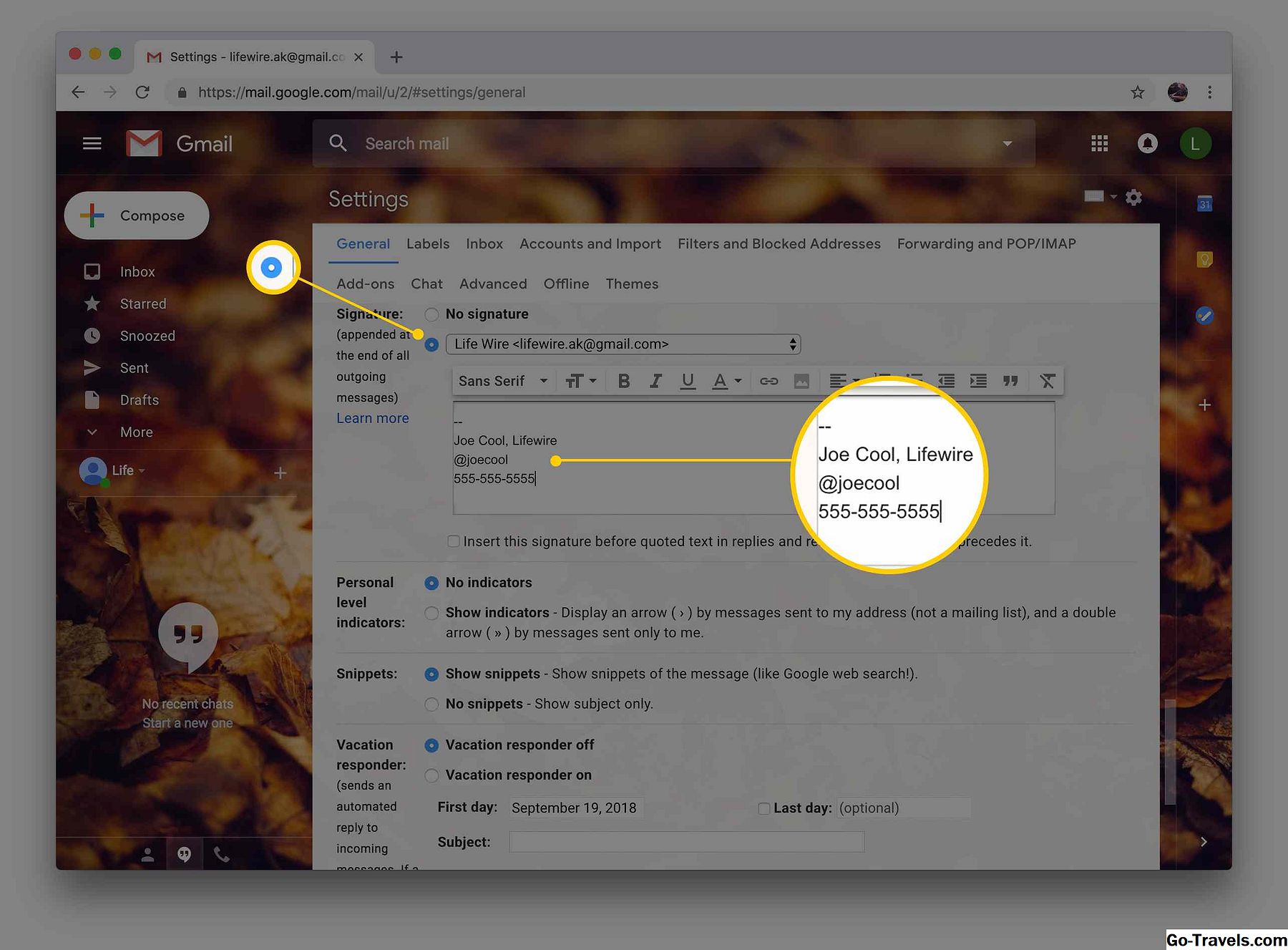
-
딸깍 하는 소리 변경 사항을 저장하다.

-
메시지를 작성할 때 Gmail은 자동으로 서명을 삽입합니다. 클릭하기 전에 수정하거나 제거 할 수 있습니다. 보내다.
답장에 인용 된 텍스트 위의 Gmail 서명 이동
Gmail이 메시지 바로 다음에 서명하고 답장에서 원래 메시지보다 위에 서명을 삽입하게하려면 다음을 수행하십시오.
-
클릭설정 Gmail의 톱니 바퀴 아이콘
-
고르다설정 등장한 메뉴에서
-
로 이동일반범주.
-
확실히해라. 답장에 인용 된 텍스트 앞에이 서명을 삽입하고 그 앞에 오는 "-"줄을 제거하십시오 원하는 서명이 있는지 확인합니다.

-
일반적으로 표준 서명 구분 기호를 수동으로 서명에 추가하십시오.
-
딸깍 하는 소리 변경 사항을 저장하다.
-
답장에 인용 된 텍스트보다 위에 있어야합니다.
모바일 Gmail을위한 특별 서명 설정
Gmail 모바일 웹 앱에서는 이동 중에도 사용할 수 있도록 전용 서명을 설정할 수 있습니다.